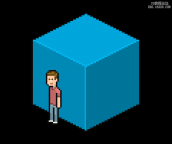pS画笔预设工具画白云
来源:不详
作者:sprocsw
学习:14320人次
说明
今天我们说明ps画笔工具的容易应用,制作出蓝天白云的画面效果。教程很容易,你可以将它当成作品的背景,合成出更多的创意作品!
正文
一,第一步我们创建一400*400的文档,设定远景色81C1E九,背景色2785DA,线性渐变垂直拖制背景。

二,按F5进入笔刷调板。设定:画笔笔尖外形—笔尖类型 柔角100 ,直径 100Px,间距 25。
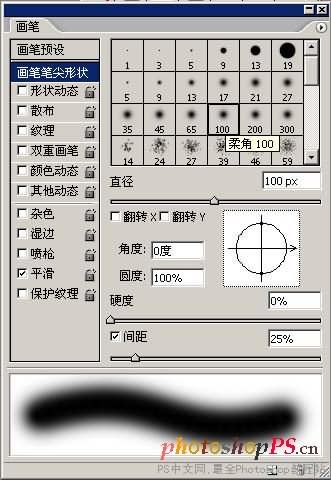
外形动态:大小抖动 100%,最小直径 20%,角度抖动 20%。

散布:两轴 120%,数目 5 ,数目抖动 100%。
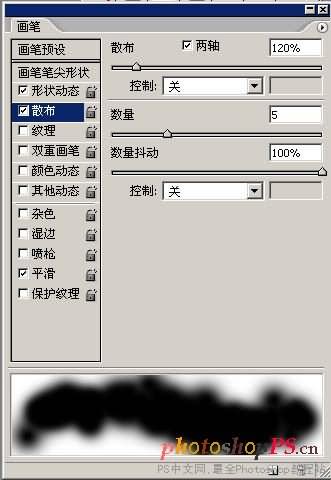
纹理:图样 云彩(128*128 灰度),缩放 100%,模式 色彩加深,深度 100%。
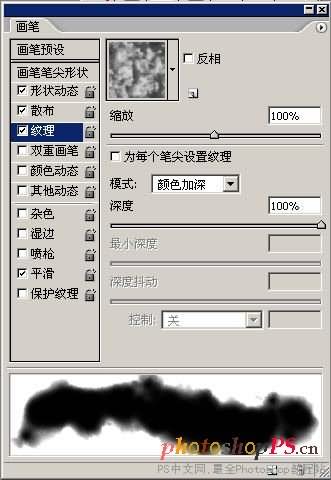
另外动态:不透明度抖动 50%,流量抖动 20%。
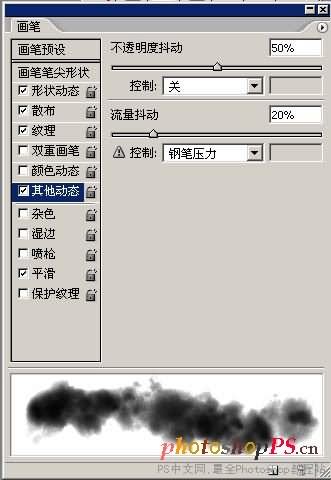
说明
今天我们说明ps画笔工具的容易应用,制作出蓝天白云的画面效果。教程很容易,你可以将它当成作品的背景,合成出更多的创意作品!
正文
三,创建图层,远景色设定白色,笔刷上色。

四,留意一些:笔刷的直径和纹理中云彩的缩放样式保持一致大小,公道调整笔刷的色彩,你可打造出阴云密布的景象。

五,运用路径描边,新建出如此的图象。


六,结合图层样式与光效,运用PS云彩笔刷的简易操控性,可创造出更多的奇幻风景。
学习 · 提示
相关教程
关注大神微博加入>>
网友求助,请回答!